KmPlot je program KDE paketa koji se koristi za crtanje grafa funkcije i njezinih integrala ili derivata. To je fantastičan matematički ploter. KDE je sposoban istovremeno crtati različite funkcije i kombinirati ih u novu funkciju. Svi se ovi grafovi mogu obojati, a pogledi se mogu prilagoditi, povećati i podesiti. Program KmPlot nudi fantastičan matematički raščlanjivač i više vrsta parcela kao što su polarni, implicitni, diferencijalni, parametarski itd.
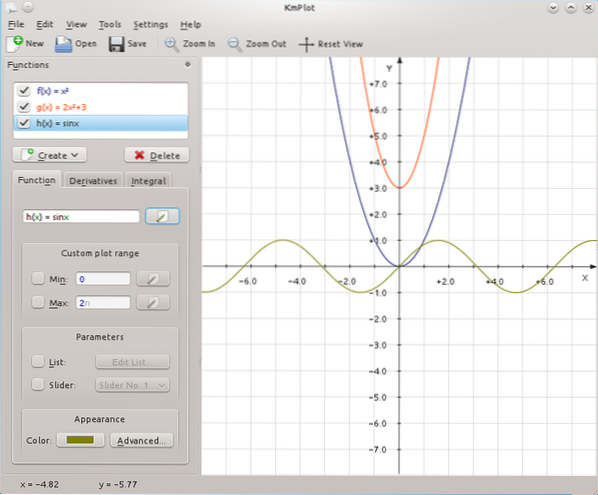
Pruža jednostavne matematičke alate za pronalaženje maksimuma / minimuma funkcije. Sve parametrizirane funkcije mogu se pregledati podešavanjem promjenjivih parametara kroz klizač. Te se parcele mogu izvesti kao BMP i PNG, a korisnici ih mogu ispisati. Dakle, ovdje je popis značajki koje nudi KmPlot:
- Nudi vizualne i numeričke značajke.
- Možete pronaći maksimume i minimume.
- Možete dinamički mijenjati parametre funkcije.
- Pomaže u crtanju integriranih i izvedenih funkcija.
- Možete crtati između crteža i prve osi grafova.
Dobro je odabrati program KmPlot ako želite nacrtati različite funkcije i izmjeriti ih kako bi razumjeli njihovo ponašanje. Ovaj će članak objasniti čitav postupak crtanja na Linuxu s KmPlotom, uključujući instalaciju.
Zacrtavanje na Linuxu pomoću KmPlota
Kako je KmPlot dio KDE projekta, dostupan je u većini sustava za upravljanje paketima. Koristimo sustav zasnovan na Debianu za izvršavanje naredbe u nastavku za instaliranje KmPlot-a u sustav.
$ sudo apt-get instalirati KmPlot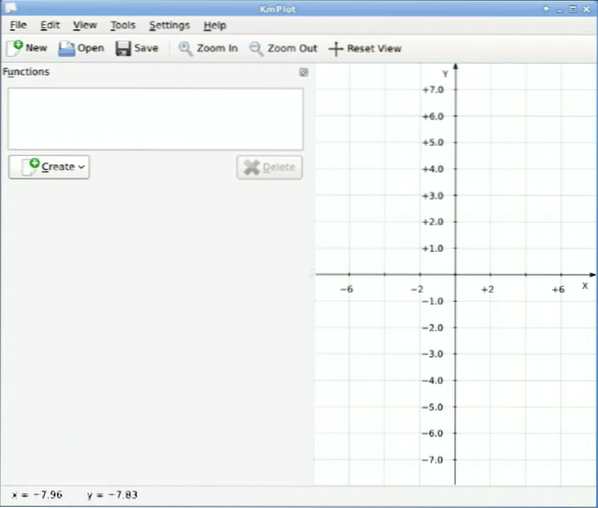
Nakon otvaranja KmPlota dobit ćete prazan prostor za pokretanje matematičkih funkcija u njemu. Na lijevoj strani zaslona nalazi se prozor s popisom funkcija u kojem možete odabrati funkcije koje će raditi na vašem projektu. Na desnoj je strani glavni prozor za crtanje koji predstavlja sve promjene koje se događaju u grafičkom prikazu.
Sada stvorite funkcije za njihovo korištenje u KmPlotu, pa kliknite gumb Stvori da biste otvorili novi izbornik. U ovoj opciji možete odabrati različite crteže poput kartezijanske, diferencijalne ili polarne.
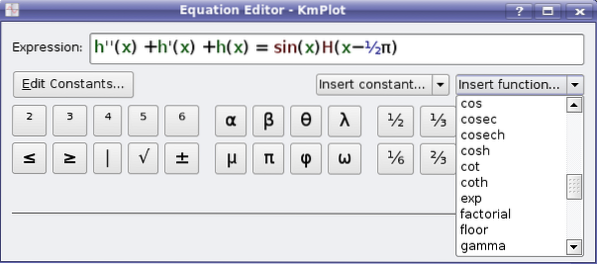
U KmPlotu postoje jednostavne funkcije i unaprijed definirane konstante za stvaranje specifičnih funkcija. Nakon završetka, KmPlot će ažurirati vaš glavni prozor generirajući grafikone na grafikonu. Također možete ići na napredne opcije klikom na gumb Napredno. Sada možete promijeniti zadane opcije za svoj posao.
Nakon toga postavite oznake za ime, maksimume i minimume funkcije. Idite na donje lijevo okno da biste vidjeli integrale i izvode odabranih funkcija. Sada kliknite gumb u boji i odaberite boje za izvedenu krivulju za isticanje nove parcele.
Također možete stvoriti komplicirane crteže koristeći kombinacije funkcija u radu. Ova je opcija korisna kada želite dobiti dubinske detalje osnovnog ponašanja funkcija. KmPlot također nudi neke mogućnosti za rad s grafikonima, pa kliknite alat Plot Area za otvaranje skočnog prozora. Možete odabrati kartezijanske grafikone za izračunavanje površine između osi x i krivulje. Možete kliknuti na Alati, a zatim na opciju kalkulator da biste otvorili novi prozor za izračune / brze izračune.
Dvije opcije u izborniku Alati koriste se za pronalaženje lokalnih minimuma i maksimuma. Stoga morate pružiti odgovarajući raspon za pretraživanje kako bi KmPlot mogao ograničiti pretraživanje. Koordinatni sustav je bitni aspekt crtanja funkcije u KmPlotu. Također možete prilagoditi koordinatni sustav od određene opcije, pa kliknite Pogled i odaberite Koordinatni sustav za njega.
Ako želite promijeniti ograničenja osi x i y postavljanjem razmaka mreže osi, možete definirati funkcije razmaka rešetki opcija alata. Kao što smo gore opisali, KmPlot je dio paketa KDE koji dobiva više dijelova mogućnosti projekta. Možete jednostavno skriptirati ponašanje KmPlota pomoću naredbi D-Bus. Na primjer, možete iscrtati funkciju pomoću sljedeće naredbe:
qdbus org.kde.kmplot-PID / parser↪org.kde.kmplot.Raščlanjivač.addFunction "f (x) = 4sinx + 2cosx" ""
Nakon završetka posla na KmPlotu, možete ga spremiti klikom na datoteku, a zatim Spremi ili Lažno i Spremi. Što se tiče spremanja djela u bilo kojem formatu, svoj rad možete spremiti i kao sliku klikom na Kliknite Datoteka, a zatim Izvoz za spremanje prozora radnje u formate slika.
Zaključak
KmPlot je dio programa KDE paketa koji se koristi za funkcije grafa. To je strašan matematički crtač KDE-a i može istovremeno crtati različite funkcije i kombinirati ih u novu funkciju. U ovaj smo članak uvrstili sve potrebne detalje u vezi s crtanjem na Linuxu pomoću KmPlota, tako da ga možete lako koristiti na svom sustavu. Pokrili smo kompletan postupak od instalacije do spremanja konačne datoteke u vaš sustav.
 Phenquestions
Phenquestions


